管理中心中的 Microsoft 365 报告 - 邮箱使用情况
邮箱使用情况报告根据电子邮件发送、阅读、创建约会、发送会议、接受会议、拒绝会议和取消会议活动,提供有关具有用户邮箱的用户的信息以及每个邮箱的活动级别。 它还显示每个用户邮箱占用了多少存储空间以及其中多少用户即将达到存储配额。 邮箱使用情况报告还包含有关用户之间共享的邮箱的信息,提供共享邮箱的存储和配额数据。
如何访问邮箱使用情况报告
- 在管理中心,转到 “报表>使用情况 ”页。
- 选择“Email活动”下的“查看更多”。
- 从“Email活动”下拉列表中,选择“Exchange>邮箱使用情况”。
解释邮箱使用情况报告
可以通过查看邮箱、存储和配额图表来查看组织的邮箱使用情况。
若要访问共享邮箱信息,请将图表右上角的下拉列表选项更改为 “共享”。 如果租户没有共享邮箱,则无法查看任何共享邮箱信息。
注意
当前无法导出共享邮箱的摘要图表信息。 这是一个已知问题,将在将来的迭代中更正。
可查看" 邮箱使用情况"报表,了解过去 7 天、30 天、90 天或 180 天的趋势。 但是,如果在报表中选择特定日期,则表将显示自当前日期起长达 28 天的数据 (而不是生成报表) 的日期。 每个报表中的数据通常涵盖过去 24 到 48 小时。
邮箱使用情况报告不包括可恢复的项目,因为它们包含在“可恢复的项目”邮箱配额中。
邮箱图表
“邮箱”图表显示组织中用户或共享邮箱的总数,以及报告期间任意给定日期处于活动状态的用户邮箱总数。 如果用户邮箱有电子邮件发送、阅读、创建约会、发送会议、接受会议、拒绝会议和取消会议活动,则将其视为活动邮箱。
注意
共享邮箱没有独立于用户邮箱的活动,因此选择此邮箱类型时,只会显示共享邮箱的计数。
在“邮箱”图表上:
- Y 轴是用户或共享邮箱的数量。
- X 轴是此特定报表的选定日期范围。
存储图表
“存储”图表显示组织中按邮箱类型使用的存储量。 存储图不包括存档邮箱。 有关自动扩展存档的详细信息,请参阅 Microsoft 365 中的自动扩展存档概述。
在“存储”图表上:
- Y 轴是组织中的用户或共享邮箱使用的存储量。
- X 轴是此特定报表的选定日期范围。
配额图表
“配额”图表显示每个配额类别中的用户或共享邮箱数。 有以下 4 种配额类别:
- 良好:使用存储的用户数或共享邮箱数低于“问题警告”配额。
- 警告:使用存储的用户或共享邮箱数达到或高于“发出警告”配额,但低于“禁止发送”配额。
- 无法发送:使用其存储的用户或共享邮箱数达到或高于禁止发送配额,但低于禁止发送/接收配额。
- 无法发送/接收:使用存储的用户或共享邮箱数达到或高于“禁止发送/接收”配额。
在“配额”图表上:
- Y 轴是每个存储配额中的用户或共享邮箱数。
- X 轴是配额类别。
可以通过选择图例中的项来筛选看到的图表。
每个邮箱表的邮箱使用情况
下表显示了每个邮箱级别的邮箱使用情况的细目。 可向表格添加其他列。
| 项目 | 说明 |
|---|---|
| 收件人类型 | 共享或用户。 |
| 用户名 | 用户的电子邮件地址。 |
| 显示名称 | 用户的全名。 |
| Deleted | 其当前状态已删除,但在报表的某个部分处于活动状态的邮箱。 |
| 删除日期 | 删除邮箱的日期。 |
| 创建日期 | 邮箱的创建日期。 |
| 上次活动日期 | 邮箱上次有电子邮件发送或阅读活动的日期。 |
| 项目数 | 邮箱中的项目总数。 |
| 使用的存储 (MB) | 已使用的总存储。 |
| 删除项目计数 | 邮箱中可恢复的项目总数。 |
| 已删除项目大小 (MB) | 邮箱中所有可恢复项目的总大小。 |
| 发出警告配额 (MB) | 邮箱所有者将收到即将达到存储配额的警告时的存储限制。 |
| 禁止发送配额 (MB) | 邮箱无法再发送电子邮件时的存储限制。 |
| 禁止发送接收配额 (MB) | 邮箱无法再发送或接收电子邮件时的存储限制。 |
| 可恢复项配额 (MB) | 邮箱无法再删除电子邮件时,邮箱中可恢复 (删除) 项目的存储限制。 |
| 报表周期 | 报表可用的时间段。 |
| 具有存档 | 显示邮箱是否启用了联机存档。 |
若要详细了解可恢复的项目文件夹,请参阅 Exchange Online 中的可恢复项目文件夹。
如果组织的策略阻止你查看显示了可识别用户信息的报表,可更改所有这些报表的隐私设置。 查看Microsoft 365 管理中心中的“活动报告”中的“隐藏报表中的用户详细信息”部分。
选择“ 选择列 ”以在报表中添加或删除列。
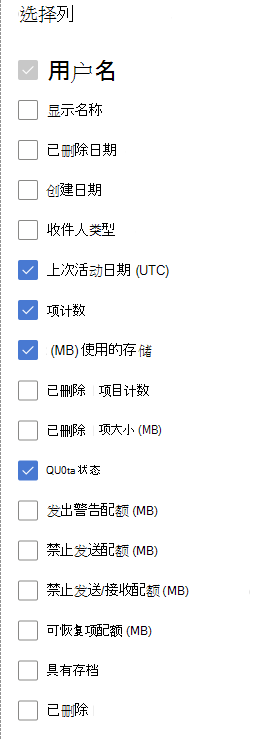
还可以通过选择“ 导出 ”链接,将报表数据导出到 Excel .csv 文件中。
反馈
即将发布:在整个 2024 年,我们将逐步淘汰作为内容反馈机制的“GitHub 问题”,并将其取代为新的反馈系统。 有关详细信息,请参阅:https://aka.ms/ContentUserFeedback。
提交和查看相关反馈
